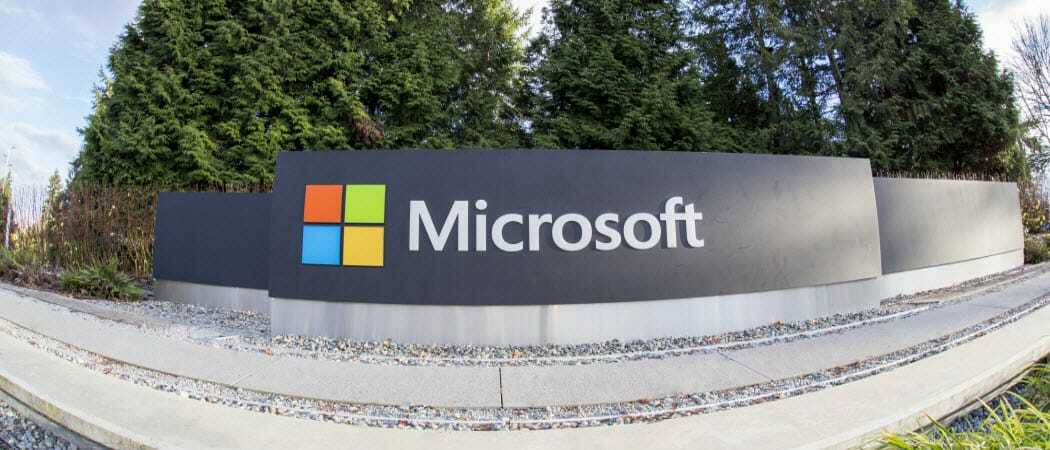Een systeemdiagnoserapport voor Windows 10 genereren
Microsoft Windows 10 / / March 19, 2020
Laatst geupdate op

Als u een specifiek Windows 10-probleem oplost of preventief onderhoud uitvoert, is het uitvoeren van een diagnostisch rapport een goed begin.
Als onderdeel van onze doorlopende reeks artikelen over het gebruik van de tool Prestatiemeter, gaan we vandaag kijken naar het genereren van een systeemstatusrapport. Eerder hebben we u laten zien hoe u een Systeemprestatierapport die u een overzicht geeft van systeemprocessen en hardwarecomponenten. Maar een systeemdiagnoserapport biedt een uitgebreidere kijk op hardware, softwareconfiguraties (inclusief het besturingssysteem), systeemresponstijden en nog veel meer. Kortom, een systeemdiagnosetest geeft u veel meer informatie over alle aspecten van uw systeem.
Genereer een Windows 10 systeemdiagnoserapport
Houd er rekening mee dat u moet zijn aangemeld als beheerder om het rapport uit te voeren (dat ook kan worden gegenereerd op Windows 7). Raken Windows-toets + R op uw toetsenbord om het dialoogvenster Uitvoeren te starten en
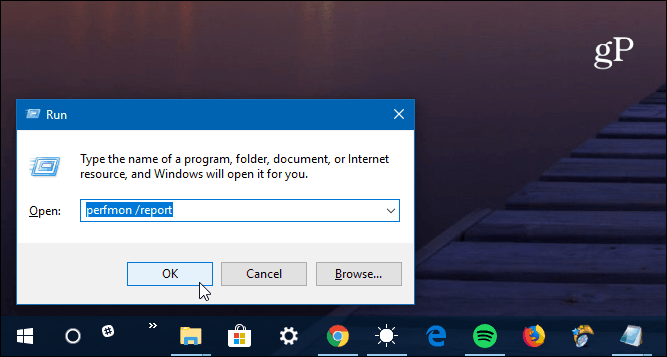
De Resource and Performance Monitor verschijnt en u zult de diagnostische test zien lopen - het duurt een volledige minuut om te voltooien.
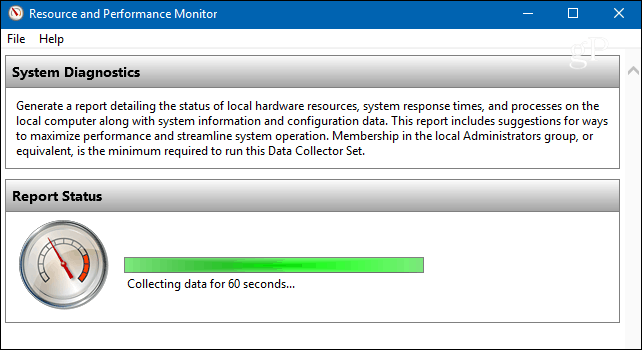
Als het klaar is, ziet u naast een algemeen overzicht van de systeemstatus individuele resultaten, gerangschikt naar verschillende componenten. Het biedt gegevens over componenten zoals de CPU, het netwerk, het geheugen en de diagnose van softwareconfiguraties.
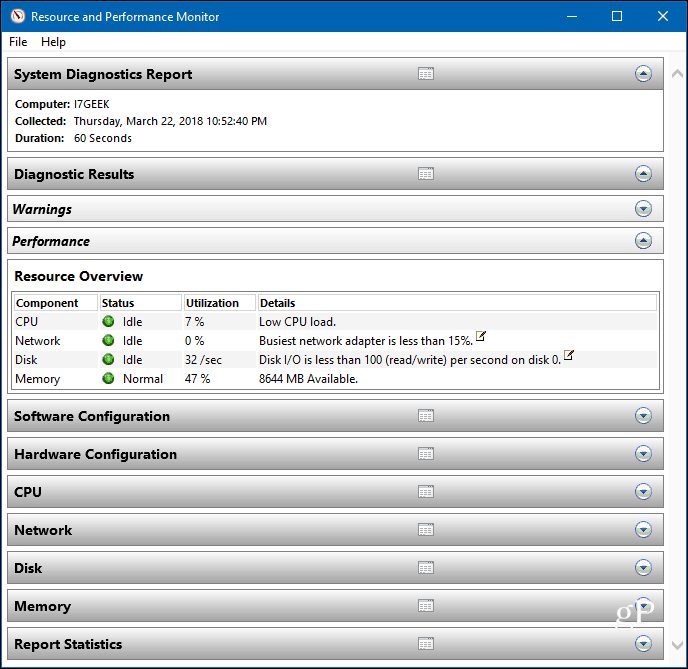
Breid gewoon elke categorie uit om de gedetailleerde resultaten te krijgen van wat wel of niet werkt. Er zijn veel gegevens en als u problemen ondervindt bij het ontcijferen van alles, wilt u deze misschien naar uw IT-personeel of de techneut in uw leven sturen. Ga naar Bestand> Opslaan als om het op te slaan als een HTML-bestand dat je kunt verzenden.
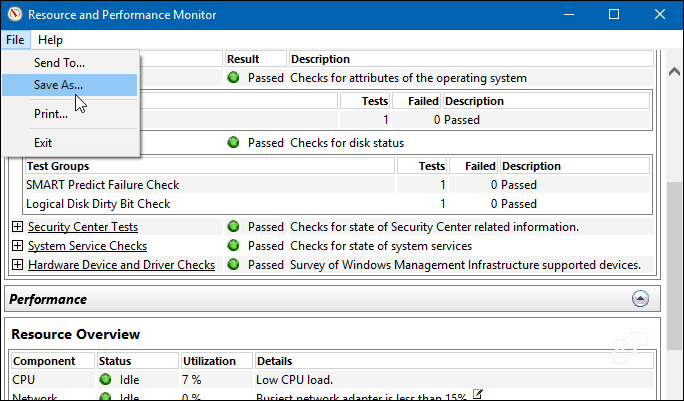
In mijn ervaring heb ik gemerkt dat de rapporten het beste worden weergegeven in IE of Edge, maar elke browser zou goed moeten werken.

Als u een specifiek probleem met uw pc oplost of gewoon preventief onderhoud wilt doen, is het uitvoeren van een diagnostisch rapport een goed begin. Het geeft u meer informatie over uw systeem die u ooit nodig zou hebben. Maar het is altijd goed om te veel informatie te hebben dan niet genoeg.
Voer een diagnostische test uit op uw Windows-pc en laat ons weten hoe de zaken er uitzien. Of bekijk meer discussies en advies voor probleemoplossing Windows 10-forums.